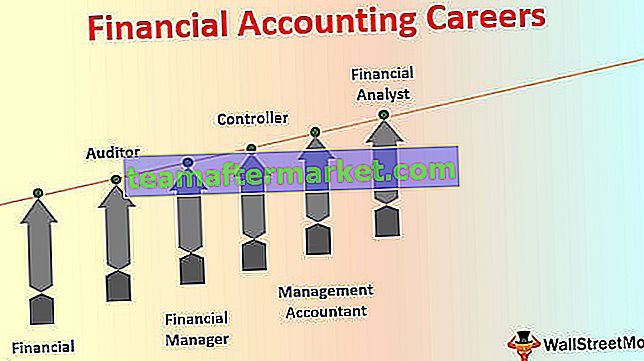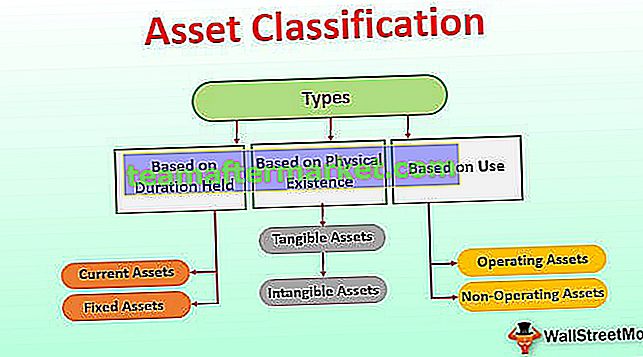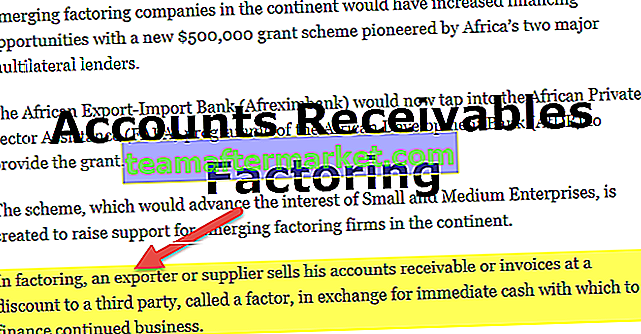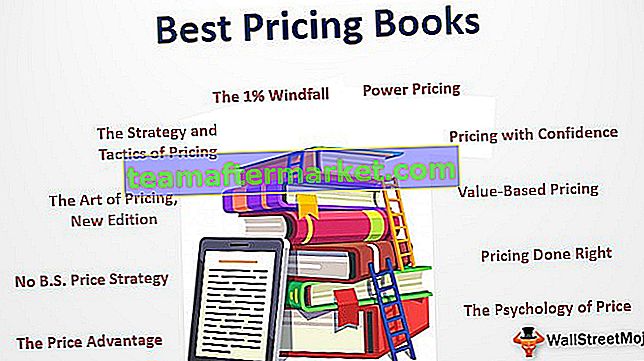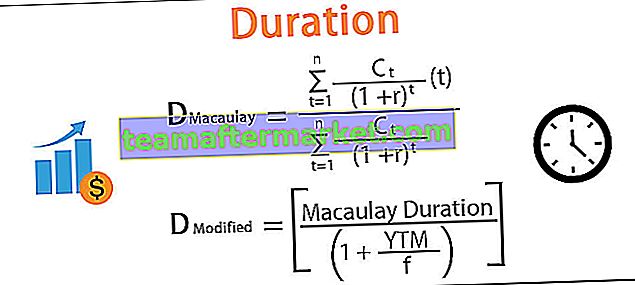Scelte rapide da tastiera per incollare i valori in Excel
Copia e incolla sono tutte le attività comuni che vengono eseguite ogni giorno nei luoghi di lavoro. Uno dei vantaggi di Excel è che possiamo scegliere un'ampia varietà di opzioni di incolla, incollare solo i valori ci consente di eliminare qualsiasi tipo di formattazione e formula dalla cella copiata alla cella incollata. Incollare i valori è il metodo spesso utilizzato tra molte opzioni speciali per incollare. Per eseguire questa operazione in modo rapido ed efficiente la scorciatoia è la strada. Quindi in questo articolo, mostreremo i modi per incollare i valori utilizzando i tasti di scelta rapida in Excel.
Esempi per incollare i valori in Excel
Cerchiamo di capire prima il concetto di valori di incolla scorciatoia Excel.
Puoi scaricare questo modello Excel di scorciatoie per incollare valori qui - Scorciatoie per incollare valori modello Excel- Guarda prima i dati seguenti.

- Ora copieremo questa tabella e la incolleremo nella cella E1.

Come puoi vedere ha un aspetto esatto come la tabella di sinistra, ma usando paste speciali possiamo ottenere solo valori nient'altro.
- Innanzitutto, copia la tabella e seleziona la cella E1.

- Ora fai clic con il pulsante destro del mouse per vedere una varietà di opzioni, incolla speciale è anche le opzioni in questo. Quindi scegli l'opzione "Valori" per incollare come valori.

- Ora guarda il risultato della tabella.

Ora la tabella incollata non ha alcuna formattazione da quella copiata, ma ha solo il formato esistente dell'intervallo di celle incollato.
Come incollare i valori utilizzando il tasto di scelta rapida di Excel?
Di seguito sono riportati gli esempi di incollare i valori utilizzando il tasto di scelta rapida Excel:
# 1 - Incolla i valori utilizzando il tasto di scelta rapida " ALT + E + S + V"
Una volta che l'intervallo di dati della cella è stato copiato, se non vogliamo la formattazione o qualsiasi formula dalla cella o dall'intervallo di celle copiati, possiamo utilizzare l'opzione "Incolla come valori" dalle opzioni "Incolla speciale".
Il tasto di scelta rapida da incollare come valori è "ALT + E + S + V".
Non solo questa è la scorciatoia, ma sono disponibili anche altre scorciatoie alternative di Excel, le vedremo tra un po ', prima vediamo questa scorciatoia.
Prima copia l'intervallo di celle.

Ora seleziona la cella o l'intervallo di celle in cui dobbiamo incollare i dati copiati.

Ora premi il tasto di scelta rapida "ALT + E + S" (tutti i tasti uno per uno, non tenere premuto alcun tasto), si aprirà un'ampia varietà di opzioni speciali per incollare.

Da questo elenco abbiamo bisogno dell'opzione "Valori", quindi per selezionare questa opzione in questa finestra possiamo premere l'alfabeto di scelta rapida "V" e sceglierà le opzioni "Valori" in questa finestra "Incolla speciale".

Dopo aver selezionato l'opzione "Valori" fare clic sul pulsante "Ok" per ottenere solo i valori.

# 2 - Incolla i valori utilizzando il tasto di scelta rapida "Ctrl + ALT + V"
Il secondo tasto di scelta rapida per aprire la finestra di dialogo speciale per incollare è "Ctrl + ALT + V", questo aprirà la finestra di dialogo speciale per incollare e da lì premere "V" per selezionare l'opzione "Valori".
Copia l'intervallo di celle da incollare, quindi seleziona la cella di destinazione in cui dobbiamo incollare come valori. Ora tieni premuto "Ctrl + ALT" e premi "V" per aprire la finestra di dialogo "Incolla speciale".


Nota: è necessario tenere premuti i tasti Ctrl + ALT insieme e quindi premere "V" per aprire la finestra di dialogo speciale Incolla.

Una volta visualizzata la finestra di dialogo sopra, premere "V" per scegliere l'opzione "Valori" e premere il tasto Invio per incollare come valori.
Quindi, secondo tasto di scelta rapida "Ctrl + ALT + V + V".
# 3 - Incolla i valori utilizzando il tasto di scelta rapida "ALT + H + V + V"
Non molti di noi ci sanno che abbiamo anche l'opzione speciale incolla nella scheda Home.

Dopo aver copiato la cella, fare clic sull'elenco a discesa per visualizzare una serie di opzioni speciali per incollare.

Scegli l' opzione "Valori" per incollare come valori, incollerà come valori.
Il tasto di scelta rapida per questo è "ALT + H + V + V".
In questo modo, utilizzando più tasti di scelta rapida, possiamo incollare come valori.
# 4 - Metodo sconosciuto per incollare i valori
Questo è un metodo nascosto che non molte persone lo conoscono. Seleziona l'intervallo di celle da incollare.

Trascina la tabella sul lato destro usando il tasto destro del mouse si aprirà sotto le opzioni.

Scegli l' opzione "Copia qui solo come valori" per incollare come valore.

Cose da ricordare
- ALT + E + S + V è il tasto di scelta rapida comune da incollare come valori.
- ALT + H + V + V è un altro tasto di scelta rapida sconosciuto.
- Incolla valori incollerà solo i valori, non la formattazione o le formule.